- 인스턴트 메신저는 어디에서 사용할 수 있나요?
- 활성 상태의 채팅 대화는 어디에서 찾을 수 있나요?
- 현재 접속 중인 회원들은 어떻게 찾을 수 있나요?
- 친구들과 나누고 있는 대화는 어디에서 확인할 수 있나요?
- 내 취향에 맞는 사람들은 어디에서 찾을 수 있나요?
- 어디서 맞춤 필터를 설정할 수 있나요?
- 어떻게 특정 사용자를 검색할 수 있나요?
- 알림을 어디에서 켜거나 끌 수 있나요?
- 회원의 프로필 미리보기 창은 어디에서 확인할 수 있나요?
- 디른 사람에게 메지지를 어떻게 보낼 수 있나요?
- 일렬로 정렬해 보기와 바둑판 모양으로 정렬해 보기 중에서, 원하는 창 모양을 어떻게 선택할 수 있나요?
- 회원 목록은 어떻게 새로고침할 수 있나요?
인스턴트 메신저 기능 이해하기
인스턴트 메신저에서 사용하실 수 있는 기능에 대한 요약된 정보를 아래에서 확인하실 수 있습니다:
- 채팅 – 이 탭은 수신 메시지와 대화 요청을 수락한 대화, 또는 회원님이 직접 시작한 다른 회원과의 채팅 대화를 표시합니다.
- 접속 중 – 이 접속 중 탭은 회원님의 큐피드 설정에서 지정한 조건을 만족하며, 현재 인스턴트 메신저에 접속 중인 회원을 보여줍니다.
- 친구 – 이 친구 탭은 회원님의 친구 네트워크에 속해 있으며, 현재 인스턴트 메신저에 접속 중인 회원들을 보여줍니다.
- 추천 – 이 탭은 맞춤 필터 설정에서 선택된 조건에 맞는 회원들을 보여줍니다.
- 맞춤 필터로 검색하기 – 맞춤 필터를 만드세요.
- 사용자명으로 검색하기 – 특정 회원을 아이디로 검색할 수 있습니다.
- 알림 아이콘 – 이 아이콘을 클릭해 알림을 음소거하거나 음소거를 해제하세요.
- 정보 아이콘 – 프로필 미리보기 창을 띄우려면 이 아이콘을 클릭하세요.
- 메지시 보내기 – 이 아이콘을 클릭해 해당 회원과의 채팅을 시작하세요. 회원 목록 창에서 해당 회원이 표지된 행을 클릭해 채팅을 시작할 수 있습니다.
- 바둑판 모양으로 보기 또는 일렬로 정렬해 보기 – 이 아이콘을 클릭해 회원 명단을 일렬로 정렬하거나 바둑판 모양으로 정렬해 보세요.
- 새로고침 아이콘 – 회원 목록을 새로고침하시려면 이 아이콘을 클릭하세요.
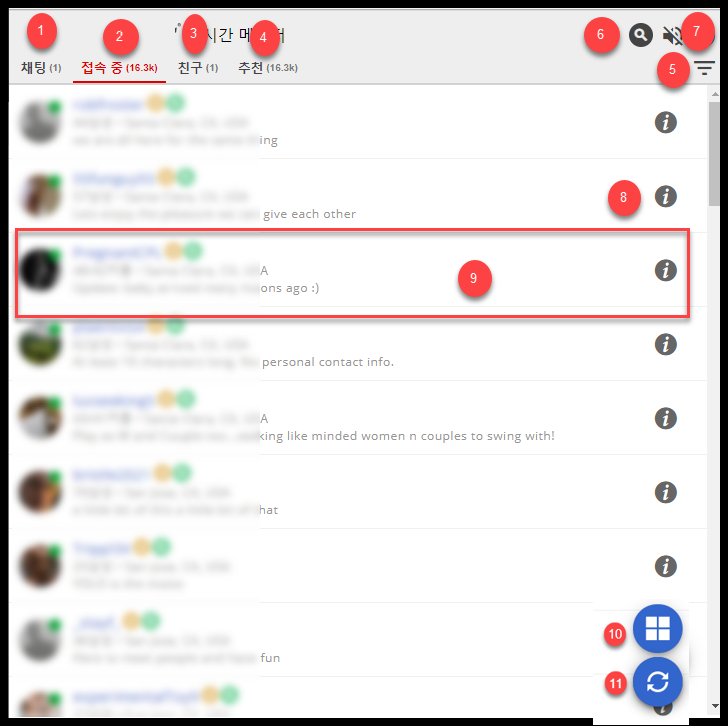
바둑판 모양으로 정렬해 보기
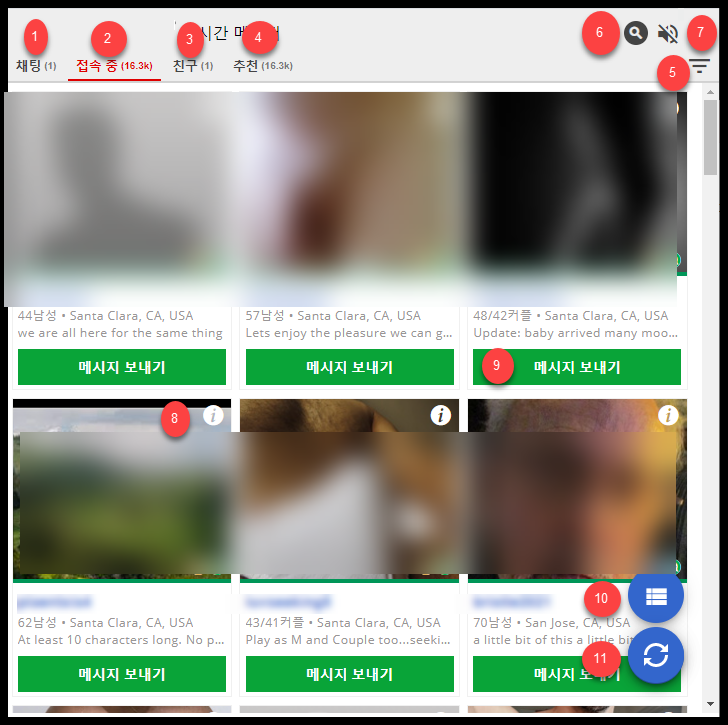
인스턴트 메신저는 어디에서 찾을 수 있나요?
회원님의 계정에 로그인한 후 웹사이트 우측 상단에 위치한 IM 아이콘을 클릭해 인스턴트 메신저를 여실 수 있습니다.
![]()
활성 상태의 채팅 대화는 어디에서 찾을 수 있나요?
채팅 탭은 수신 메시지와 대화 요청을 수락한 대화, 또는 회원님이 직접 시작한 다른 회원과의 채팅 대화를 표시합니다. 자세한 정보는 여기에서 확인하실 수 있습니다.
현재 접속 중인 회원들을 어떻게 찾을 수 있나요?
접속 중 탭은 회원님의 큐피드 설정에서 지정한 조건을 만족하며, 현재 인스턴트 메신저에 접속 중인 회원을 보여줍니다. 스크린샷은 여기에서 확인하실 수 있습니다.
친구들과 나누고 있는 대화는 어디에서 확인할 수 있나요?
친구 탭은 회원님의 친구 네트워크에 속해 있으며, 현재 인스턴트 메신저에 접속 중인 회원들을 보여줍니다. 스크린샷은 여기에서 확인하실 수 있습니다.
내 취향에 맞는 사람들은 어디에서 찾을 수 있나요?
추천 탭은 맞춤 필터 설정에서 선택된 조건에 맞는 회원들을 보여줍니다. 스크린샷은 여기에서 확인하실 수 있습니다.
어디서 맞춤 필터를 설정할 수 있나요?
맞춤 필터 검색 기능을 이용해 검색 필터를 맞춤으로 설정하실 수 있습니다. 자세한 정보는 여기에서 확인하실 수 있습니다.
어떻게 특정 사용자를 검색할 수 있나요?
사용자명으로 검색하기를 이용해 특정 회원을 검색하실 수 있습니다. 자세한 정보는 여기에서 확인하실 수 있습니다.
알림을 어디에서 켜거나 끌 수 있나요?
알림 아이콘을 클릭하시면 알림을 음소거하거나 이를 해제하실 수 있습니다. 스크린샷은 여기에서 확인하실 수 있습니다.
회원의 프로필 미리보기 창은 어디에서 확인할 수 있나요?
정보 아이콘을 클릭하시면 회원의 프로필 미리보기 창이 표시됩니다. 자세한 정보는 여기에서 확인하실 수 있습니다.
디른 사람에게 메지지를 어떻게 보낼 수 있나요?
바둑판 모양으로 정렬된 창에서는, 메시지 보내기 아이콘을 클릭하면 해당 회원과의 대화창이 열리게 됩니다. 일렬로 정렬된 창에서는, 대화를 나누고 싶은 회원이 위치한 열을 클릭하세요. 스크린샷은 여기에서 확인하실 수 있습니다.
일렬로 정렬해 보기와 바둑판 모양으로 정렬해 보기 중에서, 원하는 창 모양을 어떻게 선택할 수 있나요?
일렬로 정렬해 보기, 또는 바둑판 모양으로 정렬해 보기에 해당하는 파란색 아이콘 아이콘을 클릭하시면 창 보기 모드를 바꾸실 수 있습니다. 스크린샷은 여기에서 확인하실 수 있습니다.
회원 목록은 어떻게 새로고침할 수 있나요?
최근 활동이 5분 동안 감지되지 않으면 파란색의 새로고침 아이콘이 표시됩니다. 이 아이콘을 클릭하시면 회원 목록을 새로고침 할 수 있습니다. 스크린샷은 여기에서 확인하실 수 있습니다.